Jenkins自动化构建(一)执行selenium+python脚本
2017-09-25 13:33 _天枢 阅读(6676) 评论(4) 收藏 举报
Jenkins执行python写的selenium自动化脚本,通常会遇到,执行打不开浏览器,查看jenkins构建Console Output控制台输出信息,发现脚本是执行了的,但是出错了,打开浏览器出现问题,原因呢,是因为我们window安装的jenkins默认会产生一个window服务;那怎么解决这个问题呢。
1.先在控制面板-->管理工具-->服务;中找到Jenkins服务,-->属性,停止和禁用该服务。
有人会说了,你把服务停止了jenkins怎么用啊,别急,听笔者一一道来。
2、通过jenkins目录下的jenkins.war去手动启动服务
需要注意的是,手动启动这个服务jenkins需要重新配置,也就是说,你之前如果在windows服务下做了jenkins配置会丢失。包括设置的帐户密码。
一切需要重新配置。
以下命令启动jenkins.war,可以复制下来保存成.bat格式批处理。每次用jenkins手动去点击这个bat
echo "Jenkins CI automation testting" java -jar "C:\Program Files (x86)\Jenkins\jenkins.war" pause
jenkins管理员的一些配置就不说了。如果你初始密码不知道,请仔细看页面,有一个地址提示,用文本文件打开后找到密文,那就是密码。
3、jenkins配置
系统管理-->系统配置

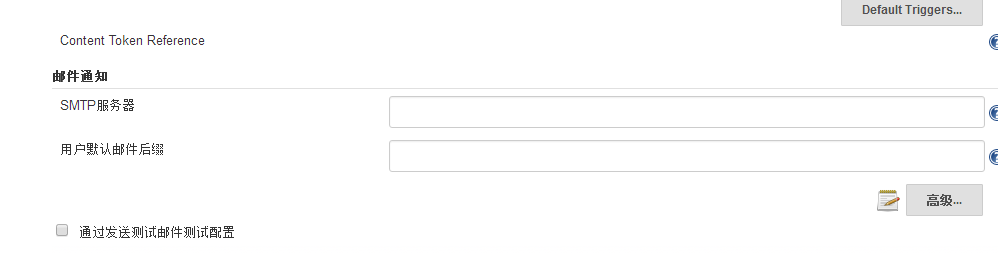
配置这两个就可以了,其它看你需要吧。
系统管理-->管理插件
Git plugin 安装这个就可以了。我们只是用来简单的构建执行。
新建job

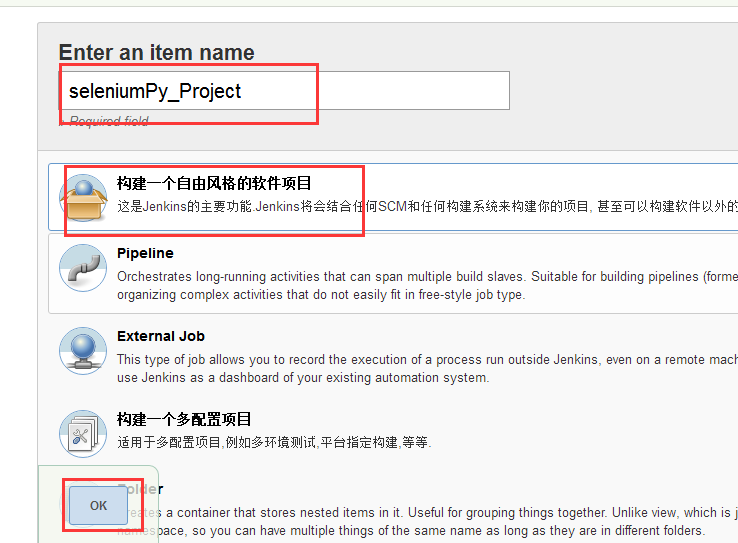
在进入的页面,选择源代码管理
输入Git项目地址
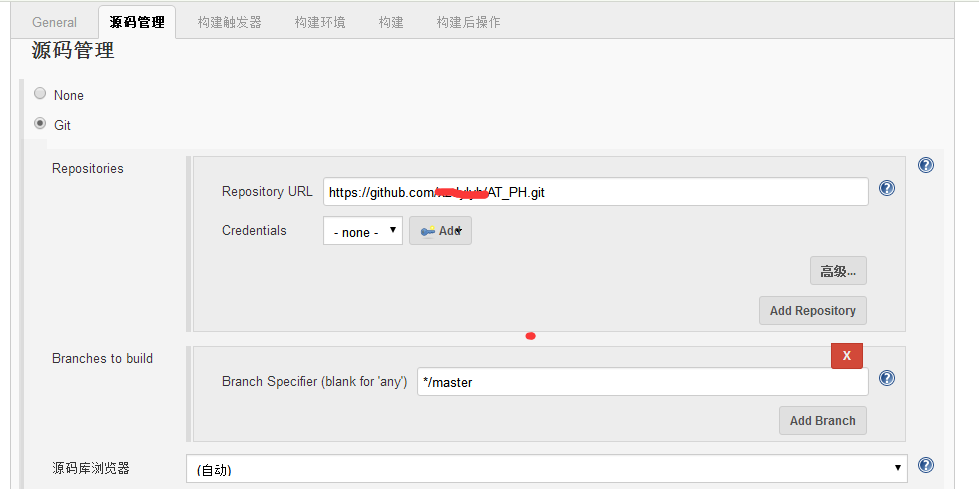
构建触发器,这是用来设置执行的
*/5 * * * *这代表5分钟执行一次,注意星数字,空格
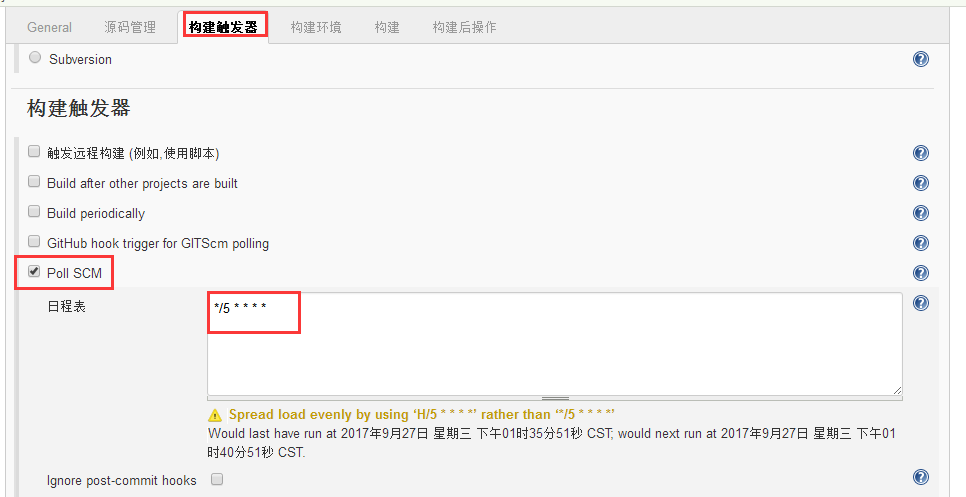
构建环境 选择执行windows批处理,因为是py脚本,可以直接双击执行,linux下可以选择shell


点构建,试一下,能不能执行我们的脚本。

我们看到,打开ie执行了,没有问题。
作 者:
天枢
出 处:
http://www.cnblogs.com/yhleng/
关于作者:专注于软件自动化测试领域。如有问题或建议,请多多赐教!
版权声明:本文版权归作者和博客园共有,欢迎转载,但未经作者同意必须保留此段声明,且在文章页面明显位置给出原文链接。
特此声明:所有评论和私信都会在第一时间回复。也欢迎园子的大大们指正错误,共同进步。或者
直接私信我
声援博主:如果您觉得文章对您有帮助,可以点击文章右下角
【
推荐】
一下。您的鼓励是作者坚持原创和持续写作的最大动力!


 浙公网安备 33010602011771号
浙公网安备 33010602011771号